 System-Tutorial
System-Tutorial
 Windows-Serie
Windows-Serie
 So fördern Sie Probleme beim Aktualisieren von Windows: Ein Microsoft -Handbuch
So fördern Sie Probleme beim Aktualisieren von Windows: Ein Microsoft -Handbuch
So fördern Sie Probleme beim Aktualisieren von Windows: Ein Microsoft -Handbuch
Führen Sie den Windows -Update -Fehlerbehebung aus, um gemeinsame Probleme automatisch zu beheben, indem Sie zu Einstellungen> System> Fehlerbehebung> Andere Fehlerbehebung und Ausführen des Windows -Update -Tools. 2. Stellen Sie auf dem System Laufwerk mindestens 20 GB freien Speicherplatz sicher und erfüllen Sie die Aktualisierungsanforderungen, indem Sie die Festplattenreinigung und die Entfernung unnötiger Dateien entfernen. 3. Die Windows -Update -Komponenten manuell zurücksetzen, indem Sie die Dienste von Wuauserv, Cryptsvc, Bits und MSISERVER über die Eingabeaufforderung, um die Ordner von SoftwaredIntribution und Catroot2 umbenennen, umbenennen und dann die Dienste neu starten. V. 5. Korruption für Systemdateien mit SFC /Scannow und DISM /Online /Cleanup-Image /RestorHealth-Befehlen in einer erhöhten Eingabeaufforderung zur Wiederherstellung des Windows-Images. 6. Deaktivieren Sie vorübergehend Antiviren-Software von Drittanbietern, um Interferenzen mit Aktualisierungen auszuschließen, und können Sie sie nach erfolgreicher Installation erneut aufnehmen. In der Reihenfolge dieser Schritte werden die meisten Windows -Update -Probleme in der Regel aufgelöst und ermöglicht eine erfolgreiche Patch- oder Feature -Update -Installation.

Wenn Windows Update nicht funktioniert, kann es frustrierend sein - insbesondere wenn Sie versuchen, wichtige Sicherheitspatches oder Feature -Updates zu installieren. Während Microsoft mehrere integrierte Tools und Schritte zur Lösung dieser Probleme bereitstellt, macht es den Unterschied, zu wissen, wo sie beginnen sollen. Hier finden Sie einen praktischen Leitfaden, der auf der offiziellen Fehlerbehebung von Microsoft basiert, um Ihnen bei der Behebung gemeinsamer Updateprobleme zu helfen.
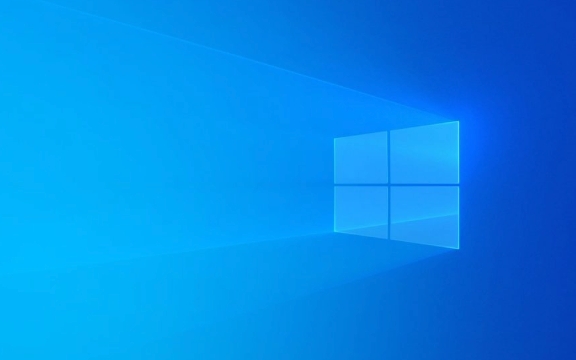
1. Führen Sie den Windows -Update -Fehlerbehebungsmittel aus
Die First-Line-Fix von Microsoft ist der Windows Update-Fehlerbehebungsmittel , ein integriertes Tool, das automatisch allgemeine Update-Probleme erkennt und behebt.
Um es zu verwenden:

- Drücken Sie Windows I , um Einstellungen zu öffnen.
- Gehen Sie zu System> Fehlerbehebung> Andere Fehlerbehebung .
- Suchen Sie Windows Update , klicken Sie auf Ausführen und befolgen Sie die Eingabeaufforderungen.
- Das Tool kann Dienste neu starten, die Beschädigung der Komponenten beheben oder den Update -Cache löschen.
Dieser Schritt behebt viele Probleme, die durch festgefahrene Aktualisierungen, Dienstfehler oder Konfigurationsfehler verursacht wurden.
2. Überprüfen Sie nach genügend Speicherplatz- und Systemanforderungen
Eine überraschend häufige Ursache für fehlgeschlagene Aktualisierungen ist der unzureichende Speicherplatz . Windows -Updates erfordern häufig mehrere Gigabyte kostenloser Speicherplatz zum Download und Installation.

Stellen Sie sicher, dass Sie:
- Mindestens 20 GB freier Speicherplatz auf Ihrem System Laufwerk (normalerweise C :).
- Ihr Gerät erfüllt die minimalen Systemanforderungen für das Update (z. B. Versionenkompatibilität, RAM, Prozessor).
Platz für den Platz ausmänzen:
- Verwenden Sie die Festplattenreinigung (suchen Sie im Startmenü danach).
- Löschen Sie temporäre Dateien, alte Downloads oder nicht verwendete Apps.
- Wählen Sie Systemdateien in der Festplattenreinigung aus, um vorherige Windows -Installationen zu entfernen.
Stellen Sie außerdem sicher, dass Ihr Gerät nicht veraltete Hardware -Treiber oder Firmware ausführt, die das Update möglicherweise blockieren.
3.. Windows -Update -Komponenten manuell zurücksetzen
Wenn der Fehlerbehebung nicht funktioniert, müssen Sie möglicherweise die Kern -Windows -Update -Dienste manuell zurücksetzen. Dieser Vorgang umfasst das Stoppen von Diensten, das Umbenennen von Schlüsselordnern und das Neustart von Komponenten.
So wie: wie:
Öffnen Sie die Eingabeaufforderung als Administrator (suchen Sie nach CMD, dann "als Administrator ausführen").
-
Führen Sie diese Befehle einzeln aus und drücken Sie nach jeweils die Eingabetaste:
Net Stop Wuauserv Net Stop Cryptsvc Netto -Stop -Bits Net Stop MSISERVER
Benennen Sie dann die Ordner von SoftwaredIntribution und Catroot2 um:
Ren C: \ Windows \ SoftwaredIntribution Softwaredistribution.old Ren C: \ Windows \ Catroot2 Catroot2.old
Starten Sie die Dienste neu:
Net Start Wuauserv Net Start Cryptsvc Netzstart -Bits net start msiserver
Die Eingabeaufforderung schließen und versuchen Sie erneut nach Updates.
Dies besagt, dass beschädigte Download -Caches und die kryptografischen Überprüfungsdatenbanken zurückgesetzt werden.
4. Verwenden Sie den Microsoft Update -Katalog (für bestimmte Updates)
Wenn nur ein bestimmtes Update fehlschlägt (z. B. ein Sicherheitspatch), können Sie es manuell herunterladen und über den Microsoft Update -Katalog installieren.
Schritte:
- Gehen Sie zu //m.sbmmt.com/link/335ae240cbbfb4c2ae78ecbeeb9d45b0 .
- Suchen Sie nach der KB -Nummer des fehlgeschlagenen Updates (gefunden in Aktualisierungseinstellungen oder Fehlerprotokollen).
- Laden Sie die richtige Version (32-Bit oder 64-Bit) für Ihr System herunter.
- Installieren Sie es manuell, indem Sie auf die .msu-Datei doppelklicken.
Dies umgeht den Standard-Aktualisierungskanal und ist nützlich, wenn sich die Netzwerk- oder Server-Seite stört.
5. Überprüfen Sie, ob die Systemdateibeschädigung
Die zugrunde liegenden Systemdateischäden können Aktualisierungen blockieren. Verwenden Sie den Systemdateiprüfung (SFC) und DISM -Tools, um das Windows -Bild zu reparieren.
Führen Sie diese Befehle in einer erhöhten Eingabeaufforderung aus:
SFC /Scannow
Warten Sie, bis es abgeschlossen ist. Wenn es Probleme findet und behebt, starten Sie neu und versuchen Sie erneut mit dem Aktualisieren.
Wenn SFC das Problem nicht behebt:
DISM /Online /Cleanup-Image /Restorehealth
Dieser Befehl repariert das Windows -Bild mithilfe von Windows Update -Servern. Stellen Sie sicher, dass Sie mit dem Internet verbunden sind.
Nachdem beide Tools ausgeführt wurden, starten Sie neu und überprüfen Sie nach Updates.
6. Deaktivieren Sie vorübergehend Antiviren- oder Drittanbieter-Sicherheitssoftware
Manchmal stören Antiviren-Programme von Drittanbietern Windows-Update-Prozesse. Dies kann zwar selten sind, dies kann jedoch zu Aktualisierungsfehlern oder endlosen Neustartschleifen führen.
Zu testen:
- Deaktivieren Sie vorübergehend Ihr Antiviren (über seine Einstellungen oder ein Systemfachsymbol).
- Versuchen Sie, Windows Update erneut auszuführen.
- Nach Abschluss des Updates die Software wieder aufnehmen.
Wenn das Update funktioniert, sollten Sie Ihre Antiviren -Software aktualisieren oder mit einer besseren Windows -Kompatibilität auf einen wechseln.
Die meisten Windows -Update -Probleme können mit diesen Schritten behoben werden. Beginnen Sie mit dem Fehlerbehebung, stellen Sie sicher, dass Sie über genügend Platz verfügen, und setzen Sie bei Bedarf Komponenten zurück. Bei hartnäckigen Problemen, manuelle Updates oder Systemreparaturwerkzeuge, die in der Regel die Dinge wieder auf dem richtigen Weg machen. Grundsätzlich geht es darum, den Pfad zu klären, damit Fenster das tun können, was er soll.
Das obige ist der detaillierte Inhalt vonSo fördern Sie Probleme beim Aktualisieren von Windows: Ein Microsoft -Handbuch. Für weitere Informationen folgen Sie bitte anderen verwandten Artikeln auf der PHP chinesischen Website!

Heiße KI -Werkzeuge

Undress AI Tool
Ausziehbilder kostenlos

Undresser.AI Undress
KI-gestützte App zum Erstellen realistischer Aktfotos

AI Clothes Remover
Online-KI-Tool zum Entfernen von Kleidung aus Fotos.

Clothoff.io
KI-Kleiderentferner

Video Face Swap
Tauschen Sie Gesichter in jedem Video mühelos mit unserem völlig kostenlosen KI-Gesichtstausch-Tool aus!

Heißer Artikel

Heiße Werkzeuge

Notepad++7.3.1
Einfach zu bedienender und kostenloser Code-Editor

SublimeText3 chinesische Version
Chinesische Version, sehr einfach zu bedienen

Senden Sie Studio 13.0.1
Leistungsstarke integrierte PHP-Entwicklungsumgebung

Dreamweaver CS6
Visuelle Webentwicklungstools

SublimeText3 Mac-Version
Codebearbeitungssoftware auf Gottesniveau (SublimeText3)
![Windows konnte die Installation nicht abschließen [behoben]](https://img.php.cn/upload/article/001/431/639/175606404166924.jpg?x-oss-process=image/resize,m_fill,h_207,w_330) Windows konnte die Installation nicht abschließen [behoben]
Aug 25, 2025 am 03:34 AM
Windows konnte die Installation nicht abschließen [behoben]
Aug 25, 2025 am 03:34 AM
IFWINDOWSINSTALLATIONFAILSORGetStuck, TrythesSteps: 1.DisconnectExternaldeVices.2.BootintoSafemode.3.RepairSystemFileViacommandpromptusingSfcanddism.4.cleartpmandresetbios.5.PerformacleaninStallusedaBougableSb.
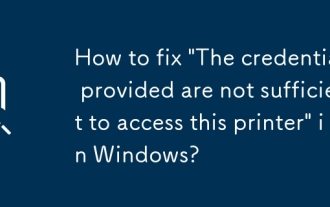 So beheben Sie 'Die bereitgestellten Anmeldeinformationen reichen nicht aus, um auf diesen Drucker in Windows zuzugreifen?'
Aug 25, 2025 am 09:59 AM
So beheben Sie 'Die bereitgestellten Anmeldeinformationen reichen nicht aus, um auf diesen Drucker in Windows zuzugreifen?'
Aug 25, 2025 am 09:59 AM
Updateorre-enterprintercredentialsbyremovingstoredpasswordsandinputtingcorrectonesusingtheformatHOSTNAME\UsernameorDOMAIN\Username.2.OnthehostPC,enablefileandprintersharing,adjustsharingsettings,andsetthenetworkaccessmodeltoClassicorGuestonlyinLocalS
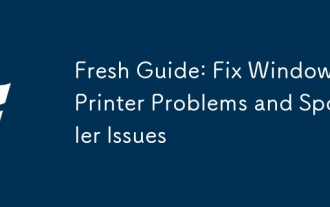 Frische Handbuch: Probleme mit Windows -Drucker und Spulenproblemen beheben
Aug 29, 2025 am 08:12 AM
Frische Handbuch: Probleme mit Windows -Drucker und Spulenproblemen beheben
Aug 29, 2025 am 08:12 AM
IfyourWindowSprinteris nicht Arbeiten, TrytheSteps: 1.RestartTheprintspoolerService.2.
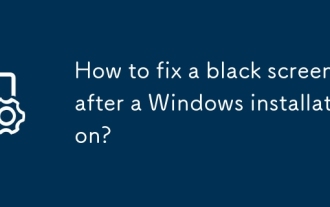 Wie repariere ich einen schwarzen Bildschirm nach einer Windows -Installation?
Aug 22, 2025 pm 05:45 PM
Wie repariere ich einen schwarzen Bildschirm nach einer Windows -Installation?
Aug 22, 2025 pm 05:45 PM
CheckmonitorPower, CableConnections, andtryintegratedGraphicsSordifferenthardWaretoruleoutphysicalISSues.2.Forcerestart2–3timestotgriggerautomaticRepair, dannEnableLoW-ResolutionVideomodeviastartupettings
 So verwenden Sie virtuelle private Netzwerke (VPN) unter Windows
Aug 26, 2025 am 07:20 AM
So verwenden Sie virtuelle private Netzwerke (VPN) unter Windows
Aug 26, 2025 am 07:20 AM
Tosetupanduseavpnonwindows, FirstOpenSettings> Netzwerk & Internet> vpnandClickaddavpnconnection; 1.Setvpnprovidertowindows (integriert); 2. UnterarecognizableConnectionNectionNectionNection;
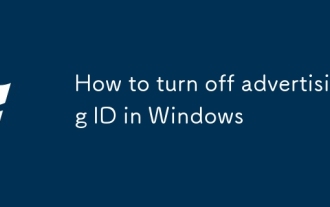 So schalten Sie die Werbe -ID in Windows aus
Aug 27, 2025 am 06:03 AM
So schalten Sie die Werbe -ID in Windows aus
Aug 27, 2025 am 06:03 AM
OpenettingSviathestartmenu, Thengotoprives & Security (Orprivacyonwindows10) .2.ClickGenalinTheleftmenuandLocatetheadvertiSIdOption.3.Toggleoff "letappsuseadvertisingisingisingiDtomakeadsmoreInterestingToyoUnaPactactactivity" to dishisable
!['Windows kann keine der Dateien in diesem Thema finden' [behoben]](https://img.php.cn/upload/article/001/431/639/175633464156912.jpg?x-oss-process=image/resize,m_fill,h_207,w_330) 'Windows kann keine der Dateien in diesem Thema finden' [behoben]
Aug 28, 2025 am 06:44 AM
'Windows kann keine der Dateien in diesem Thema finden' [behoben]
Aug 28, 2025 am 06:44 AM
Bestätigen Sie zunächst, ob die Themendatei abgeschlossen ist. 1. Geben Sie den entsprechenden Themenordner C: \ Benutzer \ yourname \ AppData \ Local \ Microsoft \ Windows \ Themes ein; 2. Überprüfen Sie, ob die Dateidatei vorhanden ist. 3. Bestätigen Sie, ob sich das Referenzbild im Unterordner des Hintergrunds befindet. 4.. Überprüfen Sie, ob die Datei der referenzierten .mSstyles tatsächlich existiert; Wenn eine Datei fehlt, müssen Sie das Themenpaket herunterladen und korrekt installieren, um das Problem zu lösen.
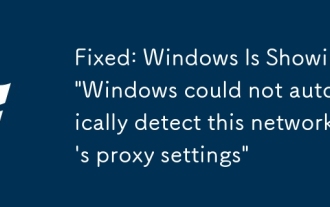 Behoben: Windows zeigt an: 'Windows konnten die Proxy -Einstellungen dieses Netzwerks nicht automatisch erkennen.'
Aug 29, 2025 am 04:23 AM
Behoben: Windows zeigt an: 'Windows konnten die Proxy -Einstellungen dieses Netzwerks nicht automatisch erkennen.'
Aug 29, 2025 am 04:23 AM
DeaktiviertemProxydetektion (ifnotNeeded): ifyou'reonahomeorsmallofficenetwork, deaktiviertesautomaticProxyDectionToresolvetheError; Druckwindows i → Netzwerk & Internet → Proxy, ToggleAutomaticalicaticsectingTooff, AndensureususseTupsetupscriptisoffunlays






